När det kommer till datorprestanda är en av de viktigaste faktorerna kärnan. Kärnan är ansvarig för att hantera alla resurser i systemet och för att tillhandahålla ett kommunikationsgränssnitt mellan hårdvara och mjukvara. En välinställd kärna kan göra en enorm skillnad i en dators prestanda. Ett sätt att förbättra kärnans prestanda är att använda ett auto-boost-lås för kärnan. Detta är en funktion som är tillgänglig i vissa versioner av Windows operativsystem. Det tillåter kärnan att automatiskt justera sin prioritetsnivå baserat på systemets behov. Detta kan leda till en betydande ökning av prestanda. Ett annat sätt att förbättra kärnans prestanda är att öka IRQL. IRQL är prioritetsnivån som är tilldelad kärnan. Genom att öka IRQL kommer kärnan att få mer tid att köra. Detta kan leda till en betydande förbättring av prestanda. Det finns ett antal andra sätt att förbättra kärnans prestanda. Dessa inkluderar användning av ett realtidsoperativsystem, användning av en kärnfelsökning och användning av en kärnprofilerare. Alla dessa metoder kan hjälpa till att förbättra kärnans prestanda.
Vissa användare har rapporterat att de tar emot SKAFA ETT KERNEL AUTO BOOST LOCK MED ÖKAD IRQL BSOD vid användning av Bluetooth-enheter eller på grund av trådlösa adaptrar. Dessutom, enligt vissa rapporter, var något system anslutet till en trådlös hårddisk, och BSOD inträffade så snart användaren började använda det. Detta är ett mycket allvarligt problem och bör lösas ganska snabbt.
KERNEL_AUTO_BOOST_LOCK_ACQUISITION_WITH_RAISED_IRQL-felkontrollen är 0x00000192. Detta indikerar att låset som spårades av AutoBoost förvärvades medan det kördes på DISPATCH_LEVEL eller högre.

Fix ATT FÅ KERNEL AUTO BOOST LOCK MED ÖKAD IRQL blå skärm
När användare ansluter Bluetooth-enheter, trådlösa adaptrar eller andra externa enheter till systemet, kan de stöta på BSOD KERNEL AUTO BOOST LOCK ACQUISITION MED HÖJD IRQL. Vanligtvis hjälper det att uppdatera eller återställa Bluetooth-drivrutiner. Nu, på grund av ett så stort antal scenarier, har vi samlat flera lösningar som kan hjälpa dig att lösa det här problemet. Granska listan och se vilka som kan gälla dig.
- Ta bort extern hårddisk
- Kör Microsoft Online BSOD-felsökaren
- Inaktivera Bluetooth i BIOS och uppdatera drivrutinen.
- Rulla tillbaka Bluetooth-enhetsdrivrutinerna till en tidigare version.
- Avinstallera drivrutinen för den trådlösa adaptern
- Ta bort NDAS-enheten från ditt system.
- Utför en systemåterställning
Låt oss försöka lösa problemet med de föreskrivna stegen.
1] Koppla ur din externa hårddisk
En av huvudorsakerna till det nämnda felet är den externa hårddisken som du har anslutit till din dator. Enligt vissa rapporter, efter att ha tagit bort den externa hårddisken, fungerar den drabbade datorn bra utan några ytterligare BSOD-krascher. Detta problem kan också orsakas av en dålig sektor på hårddisken eller ett maskinvaruproblem. För att lösa problemet kopplar du bort den externa USB-hårddisken medan datorn är avstängd.
2] Kör Microsoft Online BSOD-felsökaren.
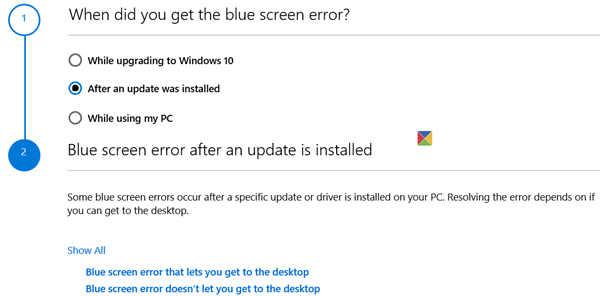
filhippo nedladdningar
Om ingen av metoderna som nämns ovan fungerade för dig, bör du köra Microsoft Online BSOD-felsökaren för att fixa Kernal BSOD. Det här är ett gratisverktyg från Microsoft som kommer att skanna orsaken till problemet och åtgärda det. Så fortsätt och kör Microsoft Online BSOD-felsökaren, efter att du har gjort detsamma, kontrollera om problemet är löst.
3] Inaktivera Bluetooth-inställningar i BIOS och uppdatera drivrutinen.
Vissa användare står inför samma problem och de har löst det genom att inaktivera Bluetooth i BIOS. Anledningen är ganska enkel, vi kommer att inaktivera Bluetooth-inställningarna i BIOS och sedan om problemet är löst kommer vi att uppdatera BIOS.
För att göra detsamma, starta upp i BIOS och hitta din Bluetooth. I princip kommer det att finnas inne Säkerhet > I/O-portåtkomst . Tänk på att BIOS-inställningarna varierar beroende på system OEM, så du kan behöva göra en Google-sökning om du inte kan hitta Bluetooth.
Om ditt problem är löst efter att du har inaktiverat Bluetooth, finns det en god chans att problemet beror på en dålig drivrutin. I det här fallet är det allra första du bör göra att uppdatera den. För att göra detsamma, gå antingen till Enhetshanteraren och uppdatera Bluetooth-drivrutinen eller alternativt ladda ner den senaste Bluetooth-drivrutinen från tillverkarens webbplats, oavsett hur du är.
Om problemet kvarstår efter att du har uppdaterat drivrutinen eller inaktiverat Bluetooth-inställningar, fortsätt till nästa lösning.
Läsa: Hur tar man reda på vilken drivrutin som orsakar den blå skärmen i Windows?
4] Rulla tillbaka drivrutinen för din Bluetooth-mus eller andra Bluetooth-aktiverade enheter till en tidigare version.
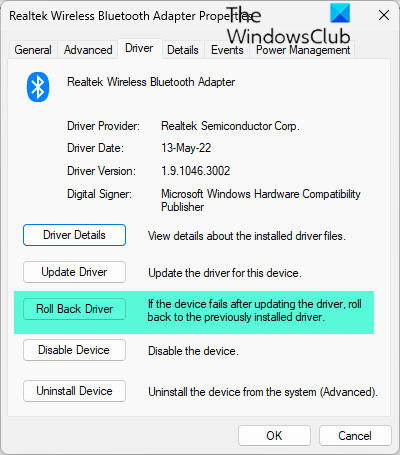
Felet i fråga kan vara relaterat till den Bluetooth-drivna musen, om buggyversionen används finns det en god chans att du ser en BSOD. I det här fallet måste du rulla tillbaka musdrivrutinen för att åtgärda problemet. För att lösa detta problem, använd den föreskrivna lösningen.
- Tryck Windows + R för att öppna dialogrutan Kör.
- Skriva devmgmt.msc för att öppna Enhetshanteraren.
- Klicka på när Enhetshanteraren öppnas Möss och andra pekdon.
- Högerklicka nu på Drivrutin för Bluetooth-mus och välj Egenskaper .
- Expandera på egenskapsskärmen Förare knappen och klicka på Återställning av föraren.
- Följ instruktionerna på skärmen för att återgå till en äldre drivrutinsversion. När processen är klar startar du om datorn.
Om knappen Roll Back är nedtonad måste du uppdatera drivrutinen med någon av metoderna som nämns ovan, eftersom den äldre versionen inte finns på ditt system. Förhoppningsvis kommer ditt problem att lösas efter att du har återställt Bluetooth-musdrivrutinen.
Om en annan Bluetooth-enhet används istället för eller nära musen, kan du behöva återställa det också.
5] Avinstallera drivrutinen för den trådlösa adaptern.
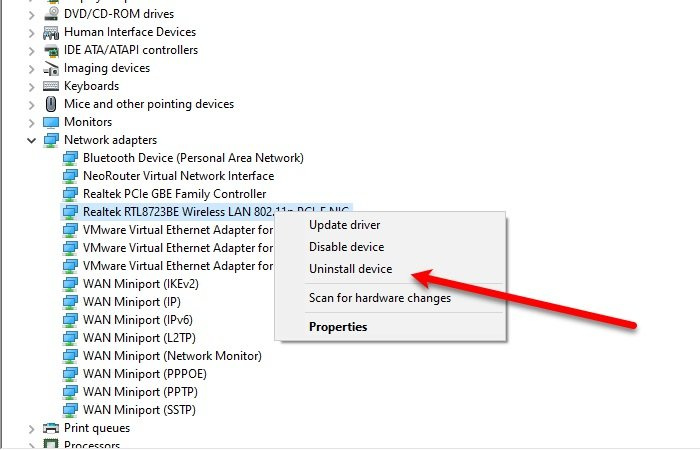
Det kan finnas många orsaker till detta problem, bland dem problem relaterade till trådlösa adaptrar. För att lösa problemet, ta bort den trådlösa nätverksadaptern från din dator. För att lösa det här problemet, använd den föreskrivna lösningen.
- Tryck Windows + R för att öppna dialogrutan Kör.
- Skriva devmgmt.msc öppen Enhetshanteraren .
- Expandera när Enhetshanteraren öppnas Nätverksadaptrar.
- Högerklicka nu på din trådlösa nätverksadapter och välj Ta bort enhet
- När du har avinstallerat drivrutinen startar du om datorn.
Förhoppningsvis löser problemet genom att avinstallera drivrutinen för den trådlösa adaptern.
6] Ta bort NDAS-enheten från ditt system.
Det har också observerats att användare står inför detta problem på grund av den anslutna Drivrutin för Direct Attached Network Storage (NDAS). eftersom många tillverkare inte har utvecklat optimerade drivrutiner för Windows 11/10, vilket resulterar i plötsliga krascher och BSODs. Och de åtgärdade problemet omedelbart genom att stänga av NDAS-systemet; Koppla därför bort enheten från datorn för att rätta till det angivna felet.
7] Utför en systemåterställning
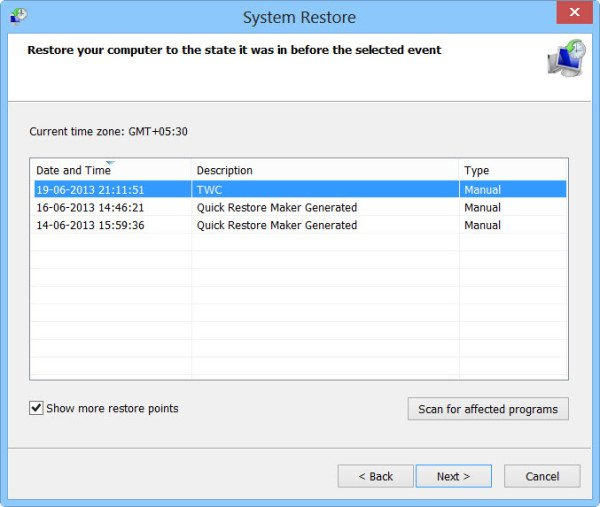
utorrent fungerar inte
Om ditt problem fortfarande inte är löst använder du funktionen Systemåterställning. Systemåterställning tar din dator tillbaka till ett tillstånd där du inte stötte på dessa problem. Så fortsätt och gör en systemåterställning. Detta kommer att lösa problemet för dig. Förhoppningsvis kommer ditt problem att lösas efter att ha använt systemåterställning, om inte, överför den sista lösningen.
Jag hoppas att du kan lösa problemet med de lösningar som nämns i det här inlägget.
Läsa: USB-modem orsakar blå skärm i Windows .
Vad är KERNEL AUTO BOOST INVALID LOCK RELEASE?
KERNEL_AUTO_BOOST_INVALID_LOCK_RELEASE Den blå skärmen har ett värde på 0x00000162. Detta indikerar att låset som spårades av AutoBoost förvärvades av en tråd som inte ägde låset. Detta händer vanligtvis när man tittar på en film, öppnar vissa program, spelar ett spel osv.















